[ad_1]
در لینوکس دستورات زیادی برای ایجاد و ویرایش فایل متن وجود دارد که یکی از بهترین آنها دستور nano است. با استفاده از دستور nano میتوان یک فایل متن را در محیط خط فرمان لینوکس ویرایش و یا از آن برای ساخت فایل متن استفاده کرد. در ادامه با آموزش ایجاد و ویرایش فایل متن با دستور nano همراه نووا بلاگ باشید.
نصب برنامه nano
به صورت پیشفرض برنامه nano در اکثر توزیع های لینوکس نصب میباشد برای بررسی این برنامه میتوانید از دستور nano به همراه پارامتر version استفاده کنید:
nano --version
اگر با خطای command not found مواجه شدید ابتدا برنامه nano را با دستور apt و یا dnf نصب کنید. برای مثال:
sudo apt install nano sudo dnf install nano
ساخت فایل متن با دستور nano
برای ایجاد فایل متن با استفاده از دستور nano کافیست بعد از دستور nano نام فایل متن خود را مشخص کنید. برای مثال:
nano document.txt
بعد از وارد کردن دستور بالا، ابتدا وارد محیط برنامه nano خواهید شد سپس میتوانید اطلاعات مد نظر خود را در فایل متن ایجاد شده بنوسید.
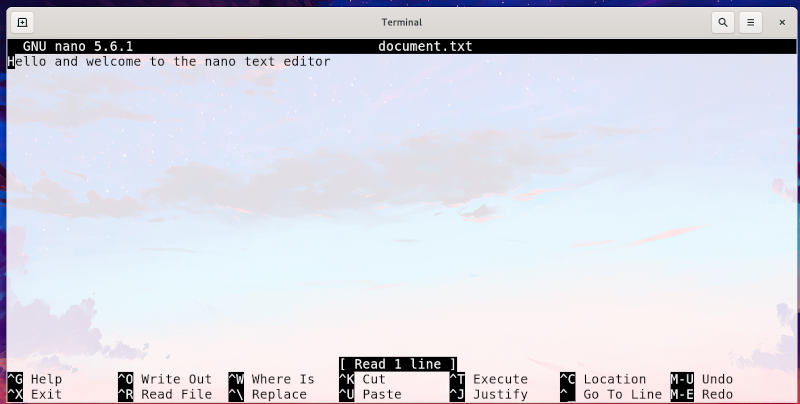
بعد از نوشتن محتوا، برای ذخیره آن در فایل متن میتوان از کلید های Ctrl+O استفاده نمود. برای تایید نام فایل متن کلید enter را بزنید.
برای خروج و ذخیره فایل متن میتوان از کلید های Ctrl+X استفاده نمود. (بعد از فشردن کلیدهای Ctrl+X کلید Enter را بزنید.)
موقعیت Cursor در nano
در محیط برنامه nano مکان نما (Cursor یا همان علامت چشمک زن) در هر جایی که باشد متن های که مینویسد و یا حذف میکنید در انجا نوشته و یا از آنجا حذف میشوند.
برای تغییر موقعیت Cursor میتوانید از کلید های چپ و راست (Up-Down-Left-Right) روی کیبورد استفاده کنید همچنین برای حرکت به صورت یک کلمه ای از کلید Ctrl استفاده کنید. مثلا با کلید Ctrl+Right Arrow به یک کلمه سمت راست جهش خواهید داشت.
برای رفتن به ابتدای یک خط از کلید های Ctrl+A استفاده کنید و برای رفتن به انتهای خط از کلید های Ctrl+E میتوان استفاده نمود.
ویرایش فایل متن با دستور nano
برای ویرایش فایل متن با دستور nano کافیست آدرس و نام فایل متن مورد نظر خود را در جلوی دستور nano وارد کنید. برای مثال:
nano /home/username/filename.txt
نکته: در ویرایشگر nano میتوان با نگه داشتن کلید های Ctrl+Shift+- یک خط از فایل متن را مشخص نمود و مستقیما وارد آن شد.
همچنین با استفاده از دستور nano میتوان از یک خط و کاراکتر مشخص فایل متن وارد محیط nano شد و آن فایل را ویرایش نمود. مثلا برای ورود به محیط nano از خط 7 و کاراکتر 20 دستور به شکل زیر نوشته میشود:
nano +7,+20 /home/username/filename.txt
جستجو در فایل متن با دستور nano
در محیط nano برای جستجوی یک کلمه خاص میتوان از کلید های Ctrl+W استفاده نمود. برای این منظور کافیست بعد از فشردن این کلید ها، کلمه مد نظر خود را بنویسید و از کلید های Alt+W برای رفتن به گزینه یافت شده بعدی استفاده کنید.
برای جایگزین نمودن یک کلمه میتوانید از کلید های Ctrl+ استفاده کنید. برای این منظور بعد نگه داشتن این کلید ها به صورت همزمان ابتدا کلمه میخواهید پیدا شود را مشخص کنید سپس کلید enter را بزنید و کلمه ای که میخواهید جایگزین شود را مشخص کنید.
در نهایت نتیجه های که مطابق جستجوی شما باشند نمایش داده میشوند و میتوانید با حرف y از روی کیبورد آنها را جایگزین کنید. برای رد شدن از حرف n استفاده کنید و برای جایگزین نمودن همه موارد از حرف a استفاده کنید.
عملیات Undo و Redo
با استفاده از کلید های Alt+M عمل Undo انجام میشود، یعنی آخرین تغییری که در فایل متن داده اید به یک پله قبل باز میگردد.
همچنین با استفاده از کلید های Alt+E عمل Redo انجام میشود، یعنی عمل Undo به یک پله قبل باز خواهد گشت.
کپی و کات نمودن در nano
در محیط nano با استفاده از کلید های Alt+A میتوان حالت انتخاب متن را فعال نمود و بخشی از متن را به این صورت انتخاب کرد. (با کلید های چپ و راست یا همان Arrow Keys) سپس برای کپی گرفتن از بخش انتخاب شده باید از کلید های Alt+6 استفاده نمود. همچنین برای Cut کردن بخش انتخاب شده باید از کلید های Ctrl+K استفاده کرد.
نکته: اگر متنی که میخواهید انتخاب کنید چند کلمه و یا یک خط است میتوانید با نگه داشتن کلید Shift و Ctrl کلمه های مد نظر خود را انتخاب کنید.
بعد از کپی کردن و یا کات نمودن متن با کلید های Ctrl+U متن را در جایی که courser در آنجا قرار دارد پیست کنید.
[ad_2]

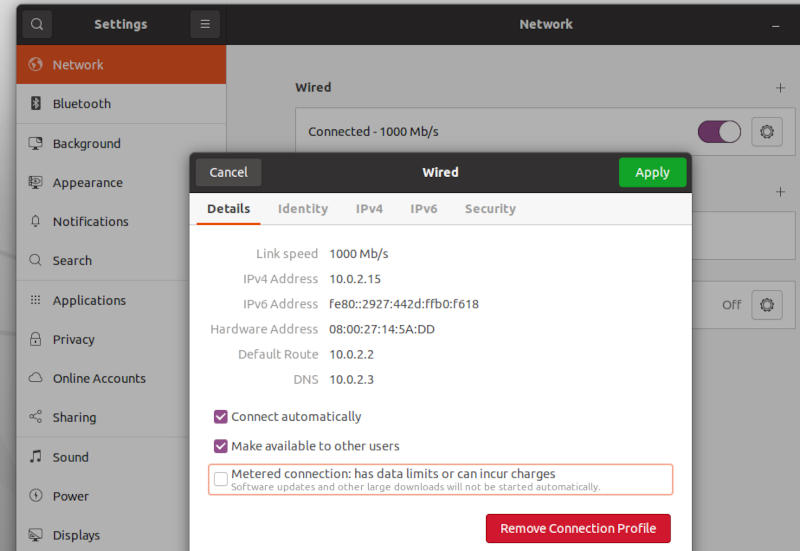

بدون دیدگاه